Auf der einen Seite arbeitet man mit Empfehlung im „Jetzt hören“-Tab und in „Entdecken“ werden stets coole neue Playlists, Songs und mehr angezeigt, die von dir entdeckt werden wollen. Alternativ dazu gibt es allerdings auch eine andere Möglichkeit, die du selbst mit wenigen Fingertipps beeinflussen kannst.
Mehr Apple-Wissen für dich.
Mac Life+ ist die digitale Abo-Flatrate mit exklusiven, unabhängigen Tests, Tipps und Ratgebern für alle Apple-Anwenderinnen und Anwender - ganz egal ob neu mit dabei oder Profi!
Mac Life+ beinhaltet
- Zugriff auf alle Online-Inhalte von Mac Life+
- alle digitalen Ausgaben der Mac Life, unserer Sonderhefte und Fachbücher im Zugriff
- exklusive Tests, Artikel und Hintergründe vorab lesen
- maclife.de ohne Werbebanner lesen
- Satte Rabatte: Mac, iPhone und iPad sowie Zubehör bis zu 15 Prozent günstiger kaufen!
✔ SOFORT gratis und ohne Risiko testen: Der erste Monat ist kostenlos, danach nur 6,99 Euro/Monat.
✔ Im Jahresabo noch günstiger! Wenn du direkt für ein ganzes Jahr abonnierst, bezahlst du sogar nur 4,99 Euro pro Monat.
Nützlich: Apple Music erlaubt eigene Radiosender zu erstellen
Apple hat eine spannende Funktion in Apple Music integriert, die dich ohne große Mühe eine Wiedergabeliste erstellen lässt, die auf einem bestimmten Song basieren. Dabei wird ein Musiksender einfach aus deiner Song-Vorgabe erstellt, der dir nicht nur Songs aus deiner Mediathek abspielt, sondern dich auch völlig neue Titel entdecken lässt. Gleichzeitig wird eine fortlaufende Playlist generiert, sodass du stetig neue Musik im gleichen Stil anhören und entdecken kannst.
So erstellst du einen eigenen Musiksender
Um nun einen Sender zu erstellen, öffne zunächst die Musik-App auf deinem iPhone oder iPad und wähle dann einen Song aus, auf dessen Basis der „Radiosender“ erstellt werden soll. Halte deinen Finger kurz auf den Musiktitel gedrückt, um das Kontextmenü zu öffnen. Wähle nun den Eintrag „Sender erstellen“ aus und schon beginnt die Wiedergabe. Um später wieder auf den Sender zugreifen zu können, findest du ihn an mehreren Stellen. Er wird dir natürlich im Reiter „Radio“ mit dem Songnamen angezeigt und er ist auch in „Jetzt hören“ unter „Kürzlich gespielt“ zu finden.
Hinweis: Leider kann die Wiedergabeliste nicht dauerhaft gesichert werden. Zudem zeigt dir der Sender meist nur wenige der nachfolgenden Titel an, sodass du immer wieder Überraschungen erlebst.
Möchtest du zukünftig mehr Tipps und Tricks dieser Art sehen, dann lass es uns wissen. Schreib einen Kommentar oder hinterlasse uns einen Post auf unserer Facebook-Seite.

Apple AirPods Pro
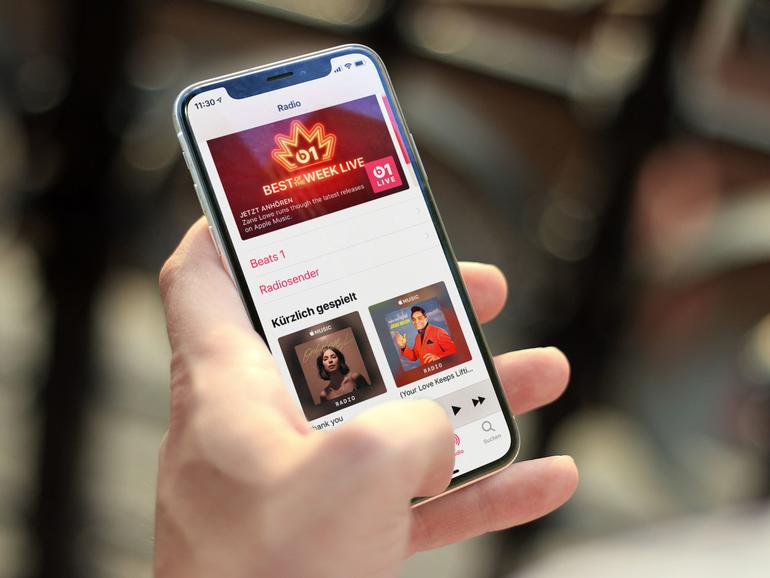


Diskutiere mit!
Hier kannst du den Artikel "Apple Music: So richtest du eigene Radiosender ein und entdeckst neue Musik" kommentieren. Melde dich einfach mit deinem maclife.de-Account an oder fülle die unten stehenden Felder aus.
Die Kommentare für diesen Artikel sind geschlossen.